DVD
- 1. Converti Video in DVD+
-
- 1.1 Convertire MP4 su DVD
- 1.2 Masterizzare Premiere su DVD
- 1.3 Masterizzare iMovie su DVD
- 1.4 Masterizzare VLC su DVD
- 1.5 Convertire MKV su DVD
- 1.6 Masterizzare MOV su DVD
- 1.7 Masterizzare MP4 su DVD
- 1.8 Masterizzare MP4 su DVD
- 1.9 Masterizzare un AVI su DVD
- 1.10 Creare DVD da MP4
- 1.11 Convertire VOB su DVD
- 1.12 Convertire M4V in DVD
- 1.13 Masterizzare iPlayer BBC su DVD
- 2. Converti DVD in Altri Formati+
-
- 2.1 Convertire VHS a MP4
- 2.2 Trasmettere DVD su Chromecast
- 2.3 Convertire DVR in MP4
- 2.4 Convertire MXF a MP4
- 2.5 Convertire DVD in MP4
- 2.6 Convertire DVD in MKV
- 2.7 Convertire MXF in MOV
- 2.8 Convertire DVD in AVI
- 2.9 Convertire Facilmente VRO in MP4
- 2.10 Convertire DV in MP4
- 2.11 Windows DVD Maker Masterizza MOV
- 2.12 Masterizzatore DVD su DVD
- 2.13 Convertitori Gratuiti DVD in MP4
- 2.14 DVD su iPad
- 2.15 Convertire VOB in MKV
- 2.16 Convertire VOB in MPEG
- 2.17 Convertire VOB in WMV
- 2.18 Come Convertire i DVD in AVI Facilmente e Gratuitamente
- 3. Masterizzatori DVD+
- 4. Altri Consigli per DVD+
-
- 4.1 DVD Player
- 4.2 Convertire Film in 8mm
- 4.3 Riprodurre DVD con Windows 10
- 4.4 Guida ai Formati File Videocamera
- 4.5 Compressione DVD
- 4.6 Convertitore NTSC in PAL
- 4.7 Riprodurre Video JVC su Mac
- 4.8 Convertitore PAL a NTSC
- 4.9 Toast Alternativo per Windows
- 4.10 Trasferire file dalla fotocamera
- 4.11 Come Riprodurre File VOB
- 4.12 Convertitore DVD in iTunes
- 4.13 AnyDVD per Mac
- 4.14 Convertire MOD in MP4
- 4.15 Come scaricare DVD sul computer su Windows / Mac
- 4.16 Come trovare facilmente le migliori alternative gratuite al software Nero Burning
Da DVD a ISO : come creare file ISO da DVD su Windows/Mac
da Nicola Massimo • 2025-10-23 19:14:57 • Soluzioni comprovate
In termini più generali, un file immagine ISO è l'istantanea di tutti i dati e del layout di un DVD o di un CD. La conversione di DVD in file ISO aiuta a convertire i dischi fisici in dischi virtuali. Poiché l'ISO è un unico file, è facile da organizzare e archiviare ed è anche un modo intelligente per avere un potente backup del contenuto del DVD. Questi file diventano estremamente utili nelle situazioni in cui è necessario eseguire un software o un vecchio gioco sul PC più recente che non dispone di un'unità disco. Esistono numerosi programmi e strumenti che aiutano nella conversione da DVD a ISO e la parte seguente dell'articolo tratta in dettaglio come creare ISO da DVD.
- Parte 1. Come creare un file ISO da DVD su Windows 10/7/8
- Parte 2. Come creare ISO da DVD Mac
- Parte 3. I 3 migliori creatori di ISO gratuiti per Windows/Mac
- Parte 4. Il confronto tra 4 creatori di ISO
- Parte 5. Conoscenze estese : Cos'è il file ISO
Parte1. Come creare file ISO da DVD su Windows 10/7/8.
Wondershare UniConverter (originariamente Wondershare Video Converter Ultimate)è un software meraviglioso che permette di masterizzare DVD in file ISO come un professionista. Che siate tecnici o principianti, il programma è facile da usare. Funzionando come un potente tool-kit per DVD, UniConverter permette di masterizzare video in cartelle DVD o file ISO nel disco locale. È possibile masterizzare una serie di formati video e audio su dischi DVD e Blu-ray per la riproduzione e l'archiviazione. Wondershare UniConverter funziona senza problemi su Windows OS versione 10/7/8 e aiuta a creare ISO da DVD Windows 10 in pochissimo tempo.
 Wondershare UniConverter - Miglior convertitore da DVD a ISO per Windows 10 / Mac (Catalina inclusa)
Wondershare UniConverter - Miglior convertitore da DVD a ISO per Windows 10 / Mac (Catalina inclusa)

- Creare file ISO da DVD su Windows/Mac con semplici passaggi.
- Convertite i DVD in ISO a velocità superveloce e senza perdita di qualità.
- Modifica dei video con taglio, ritaglio, rotazione, aggiunta di sottotitoli, ecc.
- Supporta oltre 1000 formati video in ingresso e in uscita, tra cui MP4, MOV, WMV, MKV, AVI e altri ancora.
- Personalizzate il DVD con modelli di menu gratuiti, immagini e musica di sottofondo, standard televisivi e madri.
- Scaricare o registrare video da YouTube e da altri oltre 10.000 siti di condivisione video.
- Trasferire direttamente i video DVD convertiti su dispositivi e dischi rigidi esterni.
- Cassetta degli attrezzi versatile : Aggiunta di metadati video, creazione di GIF, compressore video e registratore di schermo.
- Sistemi operativi supportati : Windows 10/8/7/XP/Vista e Mac OS 10.15 (Catalina), 10.14, 10.13, 10.12, 10.11, 10.10, 10.9, 10.8, 10.7, 10.6.
Passaggio per creare ISO da DVD Windows 10 utilizzando Wondershare UniConverter :
Prima di iniziare il processo, inserire il DVD desiderato nel PC.
Passo 1 Avviare Wondershare DVD to ISO creatore e caricare i file DVD.
Dopo aver scaricato e installato Wondershare UniConverter sul vostro PC Windows, avviate il programma e selezionate la scheda DVD Masterizzatore dall'interfaccia principale. Premere Carica DVD per aggiungere i file DVD dal disco inserito. È possibile caricare tutti i file o quelli principali in base alle proprie esigenze.
![]()
Passo 2Personalizzare il menu del DVD e selezionare i parametri del file ISO.
Una volta aggiunti i file DVD, selezionare l'opzione File ISO nella scheda Masterizza video in :nell'angolo in alto a destra. Personalizzare il modello di menu in base a parametri come Tipo di menu, Rapporto di aspetto, Standard TV e Qualità.
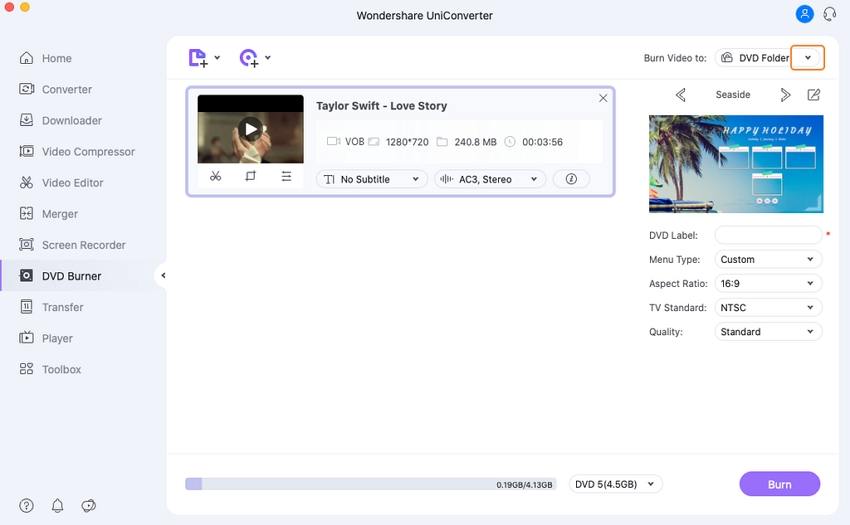
Passo 3Convertire DVD in ISO.
Premete il pulsante Masterizza per avviare il processo di conversione da DVD a ISO. Il programma inizierà a creare una fetta. A seconda delle dimensioni del DVD, il programma masterizza rapidamente il DVD in ISO Windows 10.
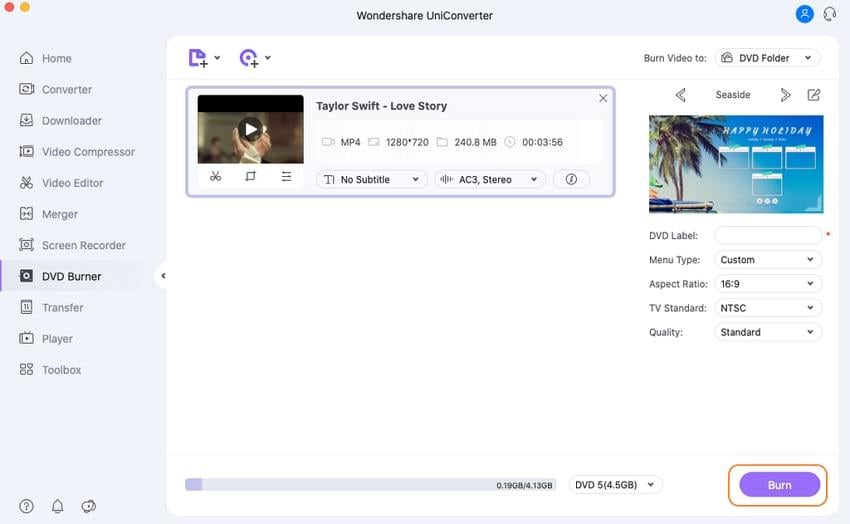
Parte 2. Come creare ISO da DVD Mac.
Wondershare UniConverter funziona senza problemi non solo su Windows ma anche sulle ultime versioni di Mac. Quindi, se volete avere i file ISO dei vostri DVD sul vostro sistema Mac, installate Wondershare UniConverter for Mac. Le caratteristiche e le funzioni della versione per Mac sono le stesse del programma per Windows. Con questo software, potete masterizzare i vostri film in DVD, video domestici e altri contenuti in file ISO e rilassarvi con una copia sul vostro disco rigido.
Procedura per creare ISO da DVD su Mac utilizzando Wondershare UniConverter for Mac :
Inserire il DVD per il quale si desidera creare i file ISO prima di avviare il processo di conversione.
Passo 1Aprire Wondershare DVD to ISO Converter Mac e aggiungere i file DVD.
Scaricare, installare e avviare Wondershare UniConverter for Mac sul sistema. Cliccare su Carica DVD dalla scheda Masterizzatore DVD per aprire il menu a discesa. Selezionare il DVD inserito dall'elenco. Aggiungete i file principali o tutti i file del DVD secondo le necessità.
![]()
Passo 2Personalizzare il menu del DVD e altri dettagli.
Nell'angolo in alto a destra, aprire il menu a discesa accanto all'opzione Masterizza video in :. Selezionate File ISO dalle opzioni indicate.
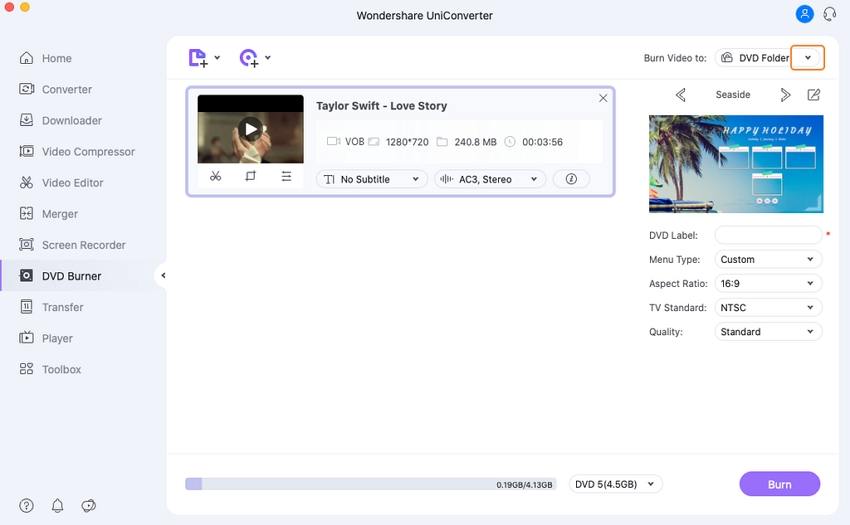
È quindi possibile selezionare i modelli di DVD e inserire l'etichetta del DVD e altri parametri del file ISO.
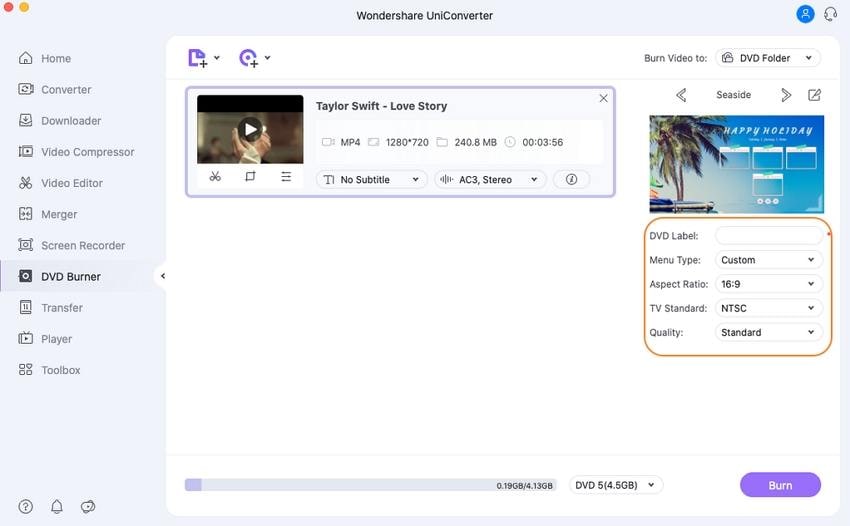
Passo 3Creare ISO da DVD Mac.
Cliccate sul pulsante Masterizza per avviare il processo di conversione dei file DVD in ISO.
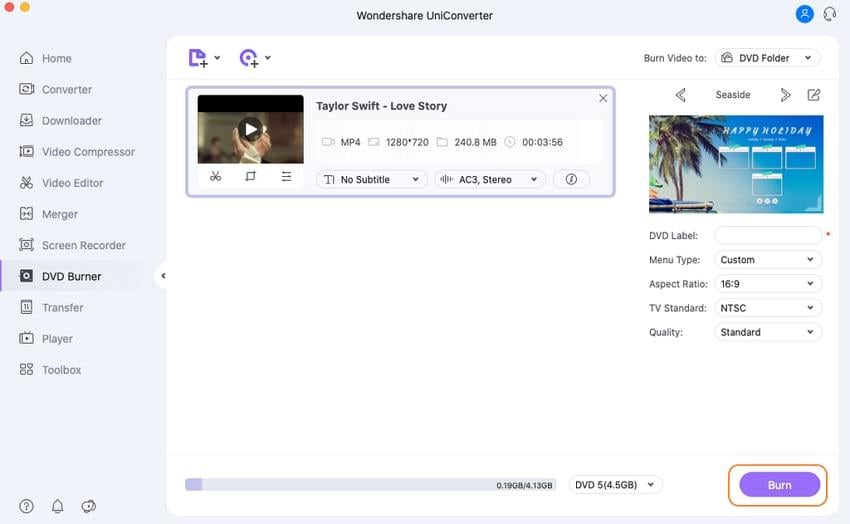
Parte 3. I 3 migliori creatori di ISO gratuiti per Windows/Mac.
Oltre ai software professionali a pagamento, è disponibile anche un discreto elenco di programmi gratuiti per la creazione di ISO. Sebbene questi strumenti gratuiti non siano ricchi di funzioni come UniConverter, si occupano delle esigenze di conversione di base dei file in ISO. Di seguito sono elencati 3 popolari creatori di ISO gratuiti :
1. Creare WinISO gratis
Si tratta di uno strumento di imaging del disco molto diffuso che consente di creare, modificare, convertire, masterizzare e montare file ISO. Conosciuto anche con il nome di Free ISO Maker e WinISO 5.3, il software consente di creare file immagine avviabili e può anche convertire i file ISO in BIN/CUE. È in grado di elaborare tutti i tipi di file immagine di CD, compresi BIN e ISO. Il software è compatibile con i più diffusi e recenti PC Windows, tra cui Windows 2000/ XP/Vista/7 e altri.
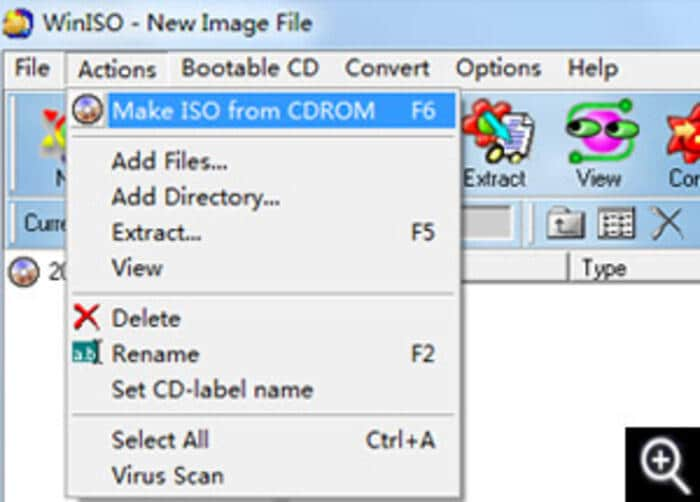
Caratteristiche principali :
- Consente di creare file ISO da CD e da floppy.
- Facilita la modifica dei file ISO con funzioni quali l'aggiunta di file e cartelle, l'eliminazione di file, la ridenominazione, l'estrazione di file e altre ancora.
- Consente di convertire qualsiasi file immagine in formato ISO standard.
- Facilita la creazione di file immagine di dischi CD avviabili e salva anche le informazioni di avvio su file bif/img.
2. Da DVD a ISO
Il software che consente di rippare e convertire i dati di DVD/CD in singoli file immagine ISO. Il programma è semplice da usare, senza procedure o impostazioni complicate. Il freeware può essere utilizzato per uso personale o non commerciale e supporta il funzionamento su PC Windows con sistema operativo a 32 e 64 bit e richiede .NET Framework. Il programma consente di creare file ISO con il formato ISO 9660, che è un CDFS e un file system standard per i CD-ROM.

Caratteristiche principali :
- Programma semplice e gratuito per la creazione di immagini di DVD/CD.
- Rileva automaticamente se l'unità è pronta o meno.
- Leggere l'etichetta del volume e la capacità del disco DVD/CD per verificare se c'è spazio per la memorizzazione dei file ISO.
- Mostra la barra di avanzamento.
3. Disco ISO
È un altro programma molto utilizzato per lavorare con i dischi virtuali e i file immagine ISO. Utilizzando il software, è possibile creare facilmente file ISO da CD/DVD ROM senza la necessità di un software per unità virtuali. Una volta montato il file immagine del disco .ISO, è possibile accedervi come se fosse stato masterizzato su un CD o DVD. Utilizzando questo freeware, è anche possibile creare un driver per CD/DVD per un massimo di 20 driver. Il programma è pulito e sicuro da usare. È compatibile con i sistemi operativi Windows XP/2003/Vista.
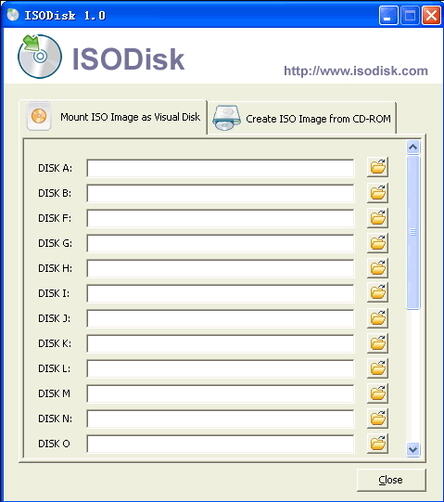
Caratteristiche principali :
- Facilita la creazione di file ISO da CD/DVD ROM.
- Consente di montare i file immagine ISO sulla LAN.
- Consente di montare i file immagine ISO come dispositivo CD/DVD virtuale interno.
Parte 4. Il confronto tra 4 creatori di ISO.
Qui sopra sono elencati 4 ISO Creator con le loro caratteristiche e funzioni. Below is a comparative table of these programs so that you can make an informed choice based on your requirements and expectations of an ISO maker.
| Caratteristiche/Software | Wondershare UniConverter | Creatore WinISO | Da DVD a ISO | Disco ISO |
|---|---|---|---|---|
|
Sistema supportato |
Windows 10/8/7/Mac (10.13, 10.12 e oltre) |
Windows XP/2003/Vista/7 |
Windows XP/2003/Vista |
Windows XP/2003/Vista/7 |
|
Masterizzare ISO su DVD |
Sì |
No |
No |
No |
|
Masterizzare DVD in ISO |
Sì |
Sì |
Sì |
Sì |
|
Creare ISO da qualsiasi video |
Sì |
No |
No |
No |
|
Velocità di conversione |
Veloce |
Decente |
Decente |
Decente |
|
Caratteristiche supplementari |
Il software funziona come un editor video completo con funzioni quali conversione video, editing, DVD, trasferimento, download e masterizzazione di DVD. |
Funziona come strumento di modifica dei file immagine del disco con funzioni quali la creazione, la modifica, la conversione, il montaggio e la masterizzazione di ISO. |
Funziona come unico strumento per la creazione di immagini di DVD/CD. |
Funziona come strumento di creazione di ISO. |
|
Prezzo |
Software a pagamento con versione di prova gratis |
Gratis |
Gratis |
Gratis |
Parte 5. Conoscenze estese : Cos'è un file ISO.
Con estensione .iso, un file immagine ISO è un file di archivio del disco ottico (DVD o CD). È un tipo di immagine del disco che contiene tutte le informazioni di tutti i settori scritti del disco, comprese le informazioni di avvio. Questi file sono una rappresentazione autonoma e completa dei dati presenti sul disco. Questi file possono essere definiti come DVD o CD virtuali che vengono memorizzati sul disco rigido del PC. È possibile avere i file ISO dei DVD video, dei DVD di installazione del software, del sistema operativo, dei giochi e di altri dischi per un backup completo. Essendo singoli, i file ISO non solo sono facili da archiviare, ma anche da organizzare e gestire. Quindi, la prossima volta che si intende acquistare un sistema all'avanguardia senza unità disco, non ci si deve preoccupare dei contenuti importanti, perché è possibile utilizzare i file ISO.
Scaricate Wondershare UniConverter e divertitevi a masterizzare DVD in ISO per Windows 7 e altre versioni del sistema operativo e a creare ISO da DVD per Mac come un professionista.
 Converti in batch MOV in MP4, AVI, 3GP, WAV e viceversa facilmente.
Converti in batch MOV in MP4, AVI, 3GP, WAV e viceversa facilmente. 


Nicola Massimo
staff Editor
Commento(i)